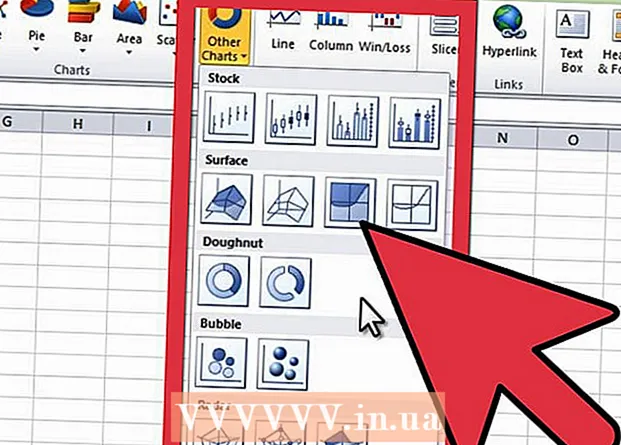Autor:
Clyde Lopez
Loomise Kuupäev:
20 Juuli 2021
Värskenduse Kuupäev:
1 Juuli 2024
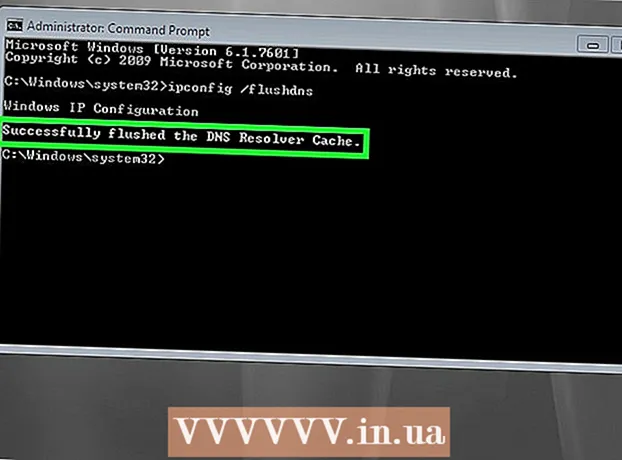
Sisu
- Sammud
- Meetod 1/4: kuidas jagatud vahemälu tühjendada
- Meetod 2/4: kuidas programmi andmefaile kustutada
- Meetod 3/4: Internet Exploreri ajutiste failide kustutamine
- Meetod 4/4: DNS -vahemälu tühjendamine
- Näpunäiteid
- Hoiatused
See artikkel näitab teile, kuidas oma Windows 7 arvutis mitmesuguseid andmete vahemälu ja ajutisi faile kustutada.
Sammud
Meetod 1/4: kuidas jagatud vahemälu tühjendada
 1 Avage menüü Start
1 Avage menüü Start  . Klõpsake ekraani vasakus alanurgas Windowsi logo.
. Klõpsake ekraani vasakus alanurgas Windowsi logo.  2 Tippige menüü Start otsinguribale ketta puhastamine. See otsib kettapuhastust.
2 Tippige menüü Start otsinguribale ketta puhastamine. See otsib kettapuhastust. - Kui menüü Start otsinguribal pole kursorit, klõpsake esmalt sellel ribal.
 3 Kliki Ketta puhastamine. Programmi välkmäluseade ja pintsliikoon kuvatakse menüü Start ülaosas. Avaneb kettapuhastuse aken.
3 Kliki Ketta puhastamine. Programmi välkmäluseade ja pintsliikoon kuvatakse menüü Start ülaosas. Avaneb kettapuhastuse aken. - Kettapuhastuse akna avamiseks peate võib -olla klõpsama kettapuhastuse ikoonil kohe, kui see kuvatakse ekraani allosas.
 4 Valige akna Kettapuhastus kõik suvandid. Märkige aknas Kettapuhastus iga valiku kõrval olev ruut, kerides valikute loendit allapoole ja sirvides lisavalikuid.
4 Valige akna Kettapuhastus kõik suvandid. Märkige aknas Kettapuhastus iga valiku kõrval olev ruut, kerides valikute loendit allapoole ja sirvides lisavalikuid. 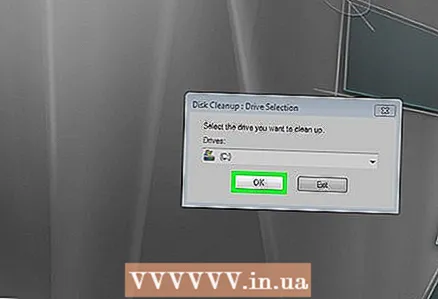 5 Kliki Okei. See nupp asub akna allosas.
5 Kliki Okei. See nupp asub akna allosas. 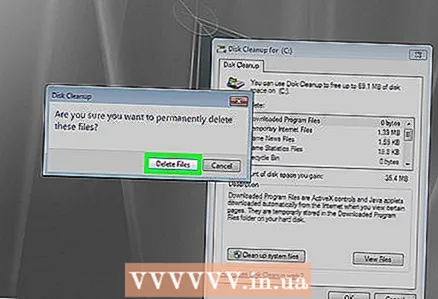 6 Kliki Kustuta failidkui küsitakse. Kettapuhastus eemaldab ajutised failid, näiteks pisipiltide vahemälust või prügikasti vahemälust.
6 Kliki Kustuta failidkui küsitakse. Kettapuhastus eemaldab ajutised failid, näiteks pisipiltide vahemälust või prügikasti vahemälust. - Kui faili kustutamise protsess on lõpule jõudnud, sulgub kettapuhastuse aken.
Meetod 2/4: kuidas programmi andmefaile kustutada
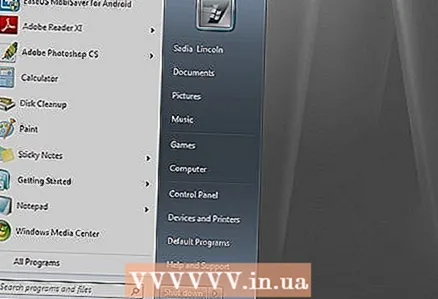 1 Avage menüü Start
1 Avage menüü Start  . Klõpsake ekraani vasakus alanurgas Windowsi logo.
. Klõpsake ekraani vasakus alanurgas Windowsi logo. 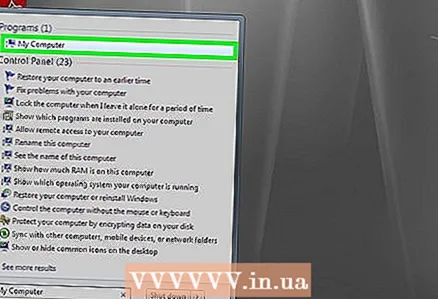 2 Kliki Arvuti. See on valik menüü Start paremas servas. Avaneb aken "Arvuti".
2 Kliki Arvuti. See on valik menüü Start paremas servas. Avaneb aken "Arvuti". - Kui te ei näe suvandit Arvuti, sisestage arvuti menüü Start otsinguribal ja seejärel klõpsake menüü Start ülaosas nuppu Arvuti.
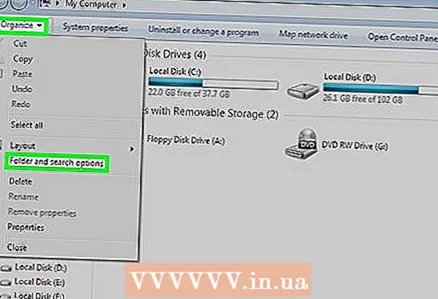 3 Kuva peidetud failid ja kaustad. Selleks tehke aknas "Arvuti" järgmist.
3 Kuva peidetud failid ja kaustad. Selleks tehke aknas "Arvuti" järgmist. - avage akna vasakus ülanurgas menüü "Arrange";
- valige menüüst "Kausta ja otsingu valikud";
- minge vahekaardile "Vaade";
- märkige jaotise "Failid ja kaustad" alajaotise "Peidetud failid ja kaustad" kõrval olev ruut "Kuva peidetud failid, kaustad ja kettad";
- klõpsake akna allosas nuppu "OK".
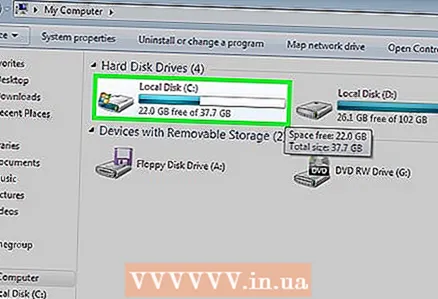 4 Topeltklõpsake kõvaketta nime. Topeltklõpsake jaotises "Kõvakettad" nuppu "Kohalik ketas".
4 Topeltklõpsake kõvaketta nime. Topeltklõpsake jaotises "Kõvakettad" nuppu "Kohalik ketas". - Reeglina on süsteemide draiv koos programmidega tähistatud tähega "C:".
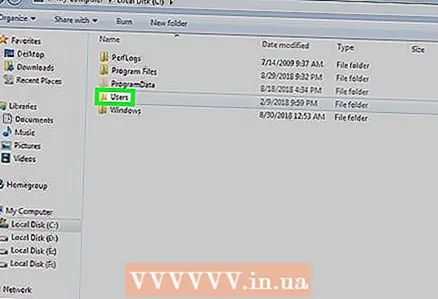 5 Topeltklõpsake kausta Kasutajad. Selle leiate akna ülaosast.
5 Topeltklõpsake kausta Kasutajad. Selle leiate akna ülaosast. 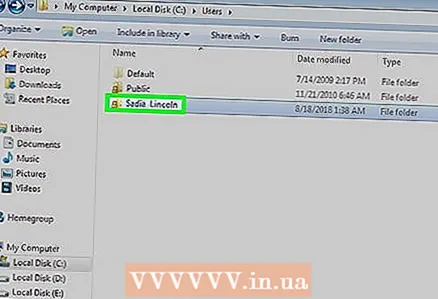 6 Topeltklõpsake konkreetset kasutaja kausta. Tavaliselt kattub kausta nimi kasutajanime või Microsofti kontoga.
6 Topeltklõpsake konkreetset kasutaja kausta. Tavaliselt kattub kausta nimi kasutajanime või Microsofti kontoga. 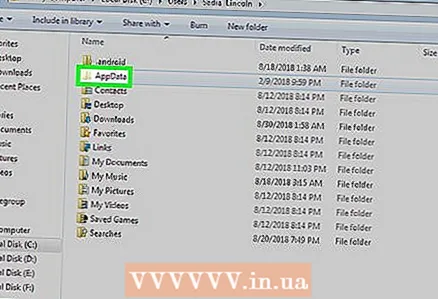 7 Topeltklõpsake kausta Äppiandmed. See asub akna keskel, kuid selle kausta leidmiseks peate võib -olla allapoole kerima (kui aken pole täisekraanile maksimeeritud).
7 Topeltklõpsake kausta Äppiandmed. See asub akna keskel, kuid selle kausta leidmiseks peate võib -olla allapoole kerima (kui aken pole täisekraanile maksimeeritud). 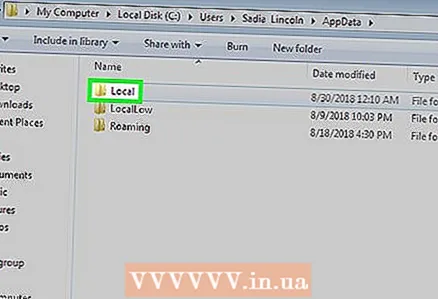 8 Topeltklõpsake kausta Kohalik. Selle leiate akna ülaosast.
8 Topeltklõpsake kausta Kohalik. Selle leiate akna ülaosast. 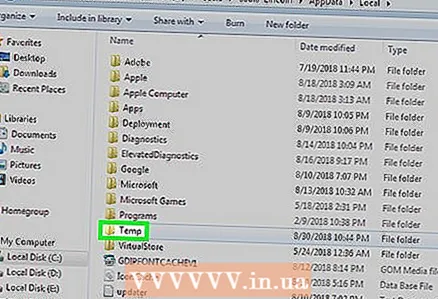 9 Kerige alla ja valige kaust Temp. Selleks klõpsake kausta.
9 Kerige alla ja valige kaust Temp. Selleks klõpsake kausta. 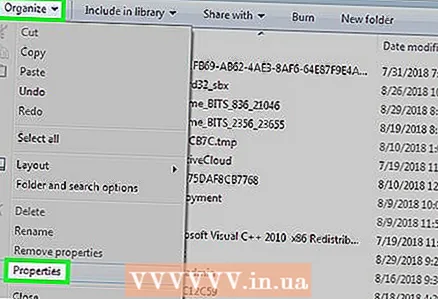 10 Loobuge kirjutuskaitsest. Selle jaoks:
10 Loobuge kirjutuskaitsest. Selle jaoks: - avage menüü "Arrange";
- klõpsake nuppu "Atribuudid";
- tühjendage märkeruut "Ainult lugemiseks";
- klõpsake nuppu "Rakenda";
- kui küsitakse, klõpsake "OK";
- klõpsake "OK".
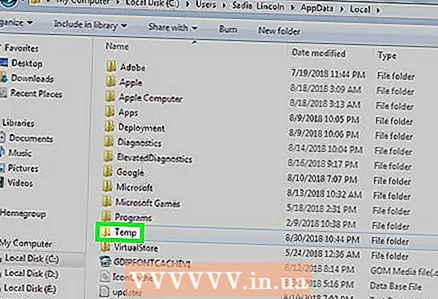 11 Topeltklõpsake kausta Tempselle avamiseks.
11 Topeltklõpsake kausta Tempselle avamiseks.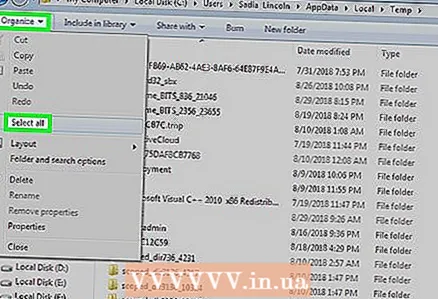 12 Tõstke kausta sisu esile. Klõpsake kausta mis tahes üksusel ja seejärel klõpsake Ctrl+A... Teise võimalusena võite klõpsata käsul Korralda> Vali kõik.
12 Tõstke kausta sisu esile. Klõpsake kausta mis tahes üksusel ja seejärel klõpsake Ctrl+A... Teise võimalusena võite klõpsata käsul Korralda> Vali kõik. 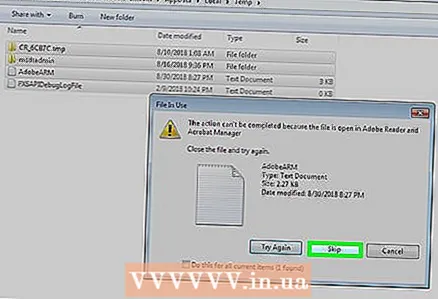 13 Kustutage kausta sisu. Vajutage klahvi Del klaviatuuril.
13 Kustutage kausta sisu. Vajutage klahvi Del klaviatuuril. - Süsteem või programmid kasutavad mõnda kausta Temp salvestatud faili, seega ei saa te neid faile kustutada. Kui küsitakse, märkige ruut „Tehke seda järgmiste üksuste jaoks” ja klõpsake „Jäta vahele”.
 14 Tühjenda prügikast. See eemaldab jäädavalt kustutatud failid.
14 Tühjenda prügikast. See eemaldab jäädavalt kustutatud failid.
Meetod 3/4: Internet Exploreri ajutiste failide kustutamine
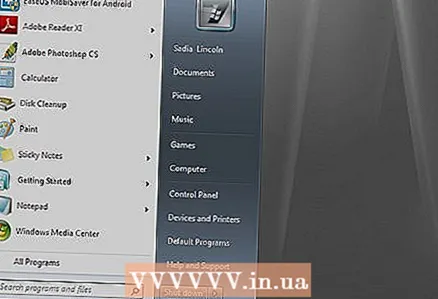 1 Avage menüü Start
1 Avage menüü Start  . Klõpsake ekraani vasakus alanurgas Windowsi logo.
. Klõpsake ekraani vasakus alanurgas Windowsi logo.  2 Tippige menüü Start otsinguribale brauseri atribuudid. See otsib brauseri atribuutide programmi.
2 Tippige menüü Start otsinguribale brauseri atribuudid. See otsib brauseri atribuutide programmi. - Kui menüü Start otsinguribal pole kursorit, klõpsake esmalt sellel ribal.
 3 Kliki Interneti valikud. See programm kuvatakse menüü Start ülaosas. Avaneb Interneti -suvandite aken.
3 Kliki Interneti valikud. See programm kuvatakse menüü Start ülaosas. Avaneb Interneti -suvandite aken. 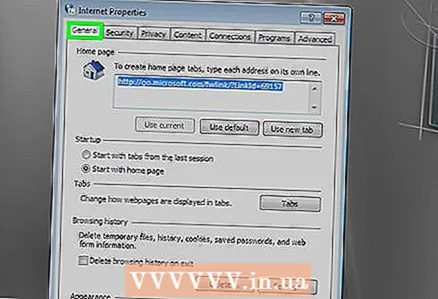 4 Klõpsake vahekaarti Kindral. See asub akna ülaosas.
4 Klõpsake vahekaarti Kindral. See asub akna ülaosas. 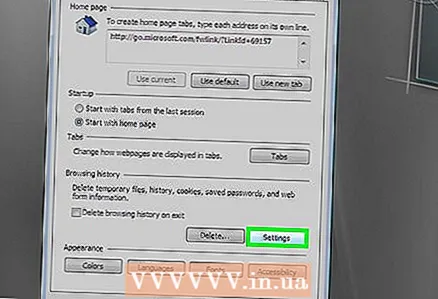 5 Kliki Parameetrid. See on jaotises Sirvimisajalugu.
5 Kliki Parameetrid. See on jaotises Sirvimisajalugu. 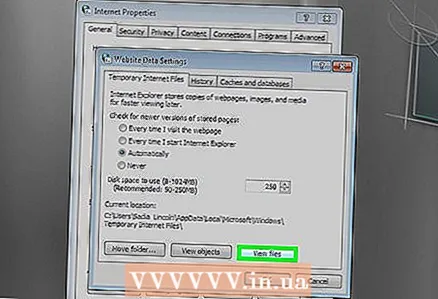 6 Kliki Kuva failid. See nupp asub akna paremas alanurgas. Avaneb uus aken, kus on loetletud kõik Internet Exploreri vahemälus olevad failid.
6 Kliki Kuva failid. See nupp asub akna paremas alanurgas. Avaneb uus aken, kus on loetletud kõik Internet Exploreri vahemälus olevad failid.  7 Tõstke kausta sisu esile. Klõpsake kausta mis tahes üksusel ja seejärel klõpsake Ctrl+A... Või klõpsake Korralda> Vali kõik.
7 Tõstke kausta sisu esile. Klõpsake kausta mis tahes üksusel ja seejärel klõpsake Ctrl+A... Või klõpsake Korralda> Vali kõik.  8 Kustutage kausta sisu. Vajutage klahvi Del klaviatuuril.
8 Kustutage kausta sisu. Vajutage klahvi Del klaviatuuril.  9 Tühjenda prügikast. See eemaldab jäädavalt kustutatud failid.
9 Tühjenda prügikast. See eemaldab jäädavalt kustutatud failid.
Meetod 4/4: DNS -vahemälu tühjendamine
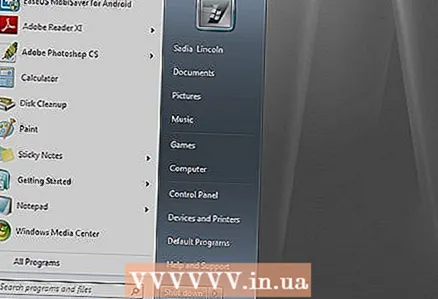 1 Avage menüü Start
1 Avage menüü Start  . Klõpsake ekraani vasakus alanurgas Windowsi logo.
. Klõpsake ekraani vasakus alanurgas Windowsi logo. - DNS -i vahemälu tühjendamine võib aidata lahendada brauseri probleeme, näiteks kui saite ei avane.
 2 Tippige menüü Start otsinguribale käsurida. See otsib käsurea programmi.
2 Tippige menüü Start otsinguribale käsurida. See otsib käsurea programmi. - Kui menüü Start otsinguribal pole kursorit, klõpsake esmalt sellel ribal.
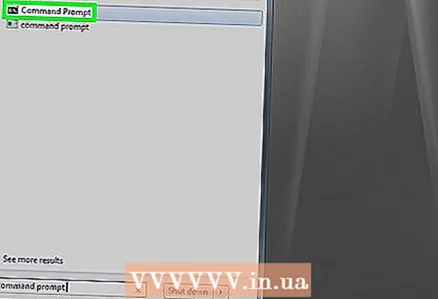 3 Paremklõpsake käsuviiba ikooni
3 Paremklõpsake käsuviiba ikooni  . See kuvatakse menüü Start ülaosas. Avaneb rippmenüü.
. See kuvatakse menüü Start ülaosas. Avaneb rippmenüü. - Kui hiirel pole paremat nuppu, klõpsake hiire paremal küljel või klõpsake seda kahe sõrmega.
- Puuteplaadi puhul klõpsake sellel kahe sõrmega või puuteplaadi paremas alanurgas.
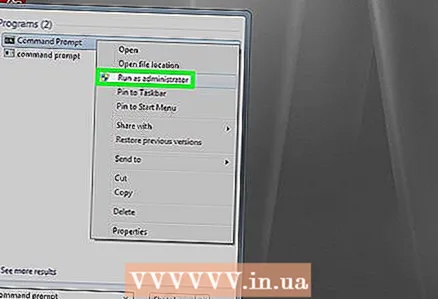 4 Kliki Käivita administraatorina. See on rippmenüüs. Avaneb käsuviip administraatori õigustega.
4 Kliki Käivita administraatorina. See on rippmenüüs. Avaneb käsuviip administraatori õigustega. - Kui käsuviip ei avane, olete sisse logitud külalisena.
- Kui küsitakse, klõpsake nuppu Jah.
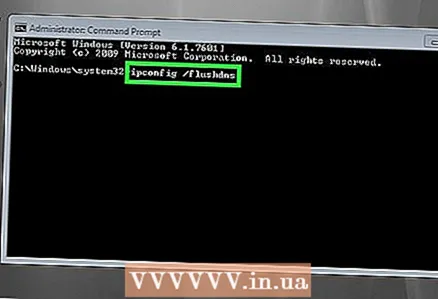 5 Sisestage käsk DNS -i vahemälu tühjendamiseks. Sisenema ipconfig / flushdns ja vajutage Sisestage.
5 Sisestage käsk DNS -i vahemälu tühjendamiseks. Sisenema ipconfig / flushdns ja vajutage Sisestage. 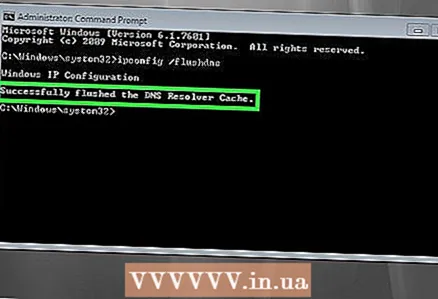 6 Oodake meeskonna töö tulemusi. Kui kõik on korras, kuvatakse ekraanile teade „DNS -i vahemälu tühjendamine õnnestus” (või sarnane tekst).
6 Oodake meeskonna töö tulemusi. Kui kõik on korras, kuvatakse ekraanile teade „DNS -i vahemälu tühjendamine õnnestus” (või sarnane tekst). - Muudatuste jõustumiseks peate võib -olla arvuti taaskäivitama.
Näpunäiteid
- Brauseri vahemälu tühjendamiseks avage selle brauseri seaded.
Hoiatused
- Mõnda "ajutist" programmi faili ei saa kustutada, kuna neid kasutab Windowsi operatsioonisüsteem. Tavaliselt on need failid vaid mõne kilobaidi suurused.